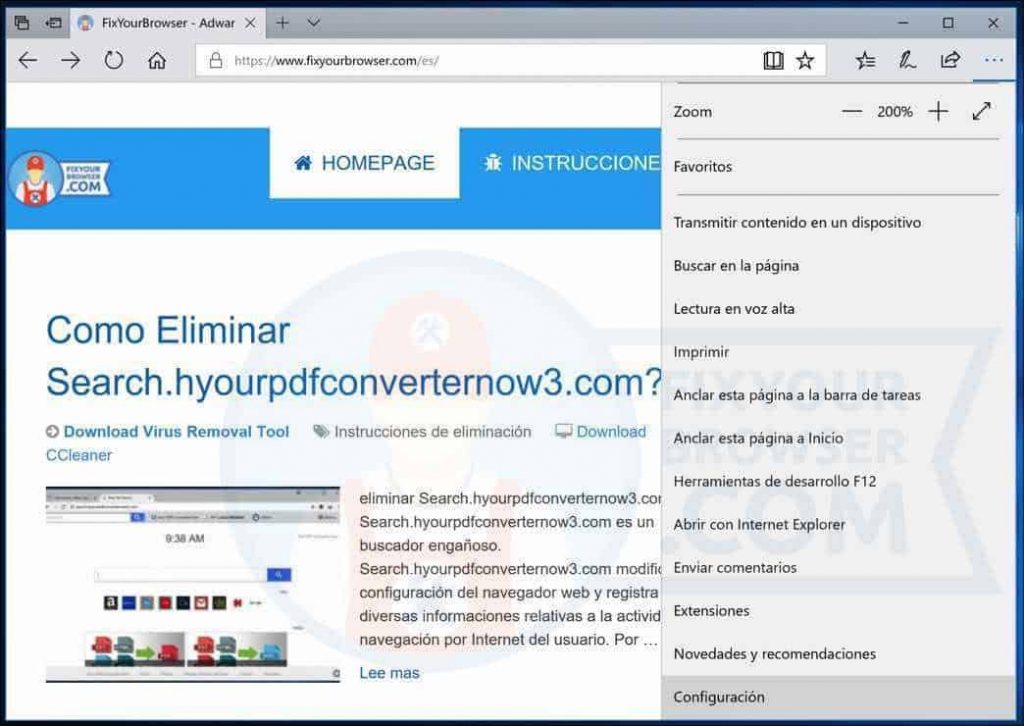Windows 10 viene con muchas características y Cortana es una de las más interesantes de todas. Cortana es un programa que actúa como su asistente digital personal y puede ayudarlo a interactuar de manera más humana con su dispositivo Windows 10. Por eso, y también porque Microsoft se refiere a Cortana como «ella», vamos a hacer lo mismo. Puede decirle que haga varias cosas, como iniciar aplicaciones, tomar notas, recordarle cuándo tiene una cita, preguntarle sobre el pronóstico del tiempo o incluso si le gusta Siri o no. Además, estos son solo la punta del iceberg cuando se trata de lo que Cortana puede hacer por usted. Antes de poder interactuar con Cortana, primero debe realizar una configuración inicial. En este artículo, le mostraremos los pasos involucrados:
Cómo configurar Cortana por primera vez en una PC o tableta con Windows 10
En la barra de tareas de su dispositivo Windows 10, haga clic o toque en el «Escriba aquí para buscar» campo. Puede encontrarlo justo al lado del Menu de inicio botón.
Cortana, Windows 10, configuración
Esto hace que Cortana abra un cuadro emergente y diga «¡Hola! Soy Cortana. Estoy aqui para ayudar». Debajo de este mensaje de bienvenida, también puede ver algunos consejos sobre las cosas que Cortana puede hacer por usted.
Cortana, Windows 10, configuración
Para hacer de Cortana la mejor asistente virtual que pueda ser, puedes ofrecerle algunos detalles sobre ti. Vale la pena señalar que Cortana no solicita activamente su información, por lo que es su elección si desea que ella sepa más sobre usted.
Para hacer eso, haga clic o toque en el «Cortana puede hacer mucho más …» en la parte inferior del cuadro emergente de Cortana.
Cortana, Windows 10, configuración
Luego, ella te explica que “Para ayudarlo a mantenerse a tiempo, recuerde lo que es importante y mucho más, [Cortana] Necesito algo de información. Puedo [Cortana] utilizar su cuenta para personalizar su experiencia? «. Esto significa que Cortana puede recopilar y usar su historial de búsqueda, uso de aplicaciones, patrones de habla y otra información para hacer que su experiencia «más personal.» Si quieres lo mejor de ella, haz clic o toca Personalizar.
Cortana, Windows 10, configuración
Puede parecer increíblemente rápido, pero esto es todo lo que tiene que hacer para usar Cortana en un dispositivo con Windows 10. Ahora puede comenzar a usarla, o puede personalizar aún más ella y sus habilidades antes de eso.
Si desea comenzar a usar Cortana, tenemos algunas guías separadas sobre eso, que puede leer aquí:
Si no tienes el tiempo o la paciencia para leer todo lo que hemos publicado, también debes saber que para interactuar con Cortana: puedes escribir en su campo de búsqueda o hablar con ella usando el botón de micrófono del lado derecho del campo de búsqueda. .
Cortana, Windows 10, configuración
Si desea personalizar a Cortana más a fondo y ayudarla a que lo conozca mucho mejor, hemos publicado un artículo detallado sobre este tema, que puede encontrar aquí: La guía completa para configurar Cortana en Windows 10.
Como ha visto, los primeros pasos para personalizar Cortana, su asistente virtual, son pocos y fáciles de seguir. Como descubrirás, Cortana puede hacer muchas cosas por ti y puede ayudarte a ser más productivo. Si desea hablar sobre Cortana, no dude en utilizar la sección de comentarios a continuación para cualquier pregunta que pueda tener sobre ella.